Discord é um dos principais aplicativos de comunicação e foi visitado 229 milhões vezes em julho de 2022. O aplicativo é ótimo para mensagens instantâneas, chats de voz e comunicação em jogos. No entanto, o aplicativo limita as transferências de arquivos de vídeo a um limite de tamanho de 8 MB, o que é bastante decepcionante. Não precisa se preocupar porque sabemos como compactar vídeo para Discord para que você possa desfrutar de uma experiência ininterrupta.
Antes de chegar à solução perfeita para grandes transferências de arquivos de vídeo, vamos discutir o Discord e suas limitações.
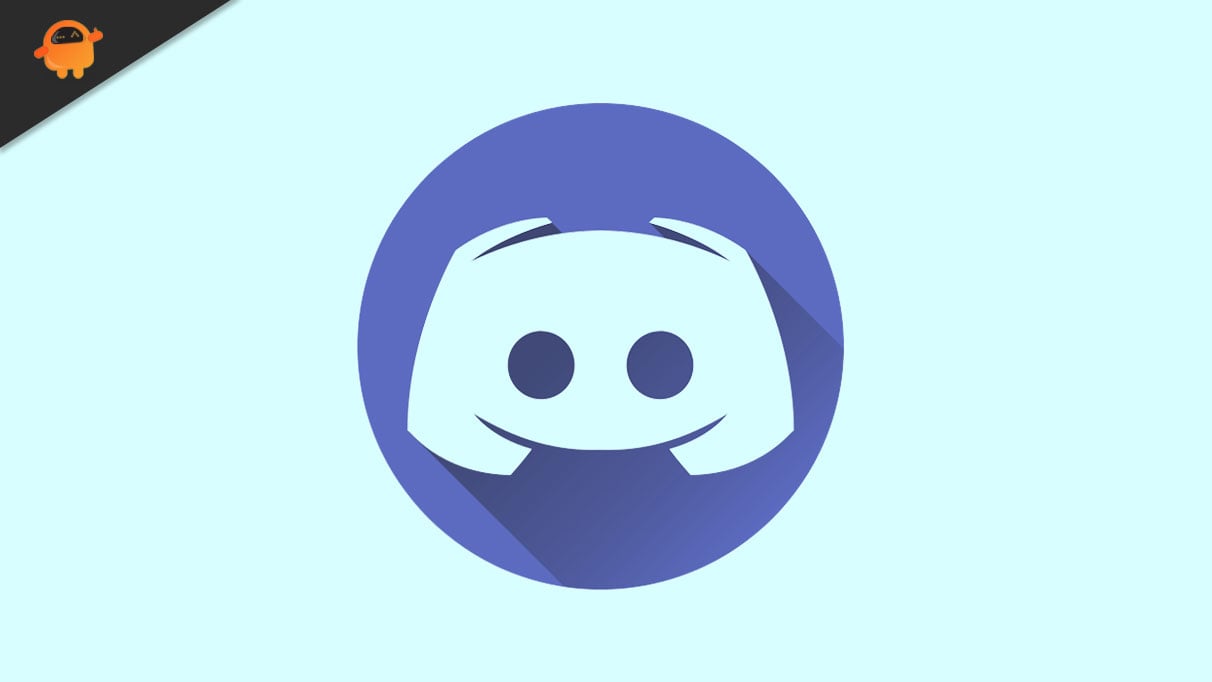
O que é Discord?
Discord é um aplicativo de mensagens instantâneas disponível para download na Google Play Store e na Apple Store. Você pode usar o aplicativo para criar canais baseados em tópicos e apenas para convidados para uma comunicação perfeita. A plataforma pode conectar você com amigos ou até mesmo usuários internacionais com interesses em comum, por exemplo, jogos, fandoms, etc. Os desenvolvedores de jogos costumam usar o Discord para compartilhar novidades com os membros de sua comunidade.
Limitações
Uma das principais limitações do Discord é seu limite de transferência de vídeo de 8 MB. A solução mais comum para esse problema é usar ferramentas de compactação de vídeo online. Essas ferramentas fornecem resultados insatisfatórios porque, embora comprimam o vídeo para o Discord, reduzem a qualidade do vídeo.
Se você deseja compactar o vídeo para o Discord sem comprometer a qualidade do vídeo, AnySmall da iMyFone é a ferramenta para você.
s
Top Video Compressor for Discord-iMyFone AnySmall
iMyFone AnySmall é uma ferramenta especialmente projetada para compactar vídeo para Discord e outras plataformas, mantendo alta qualidade de vídeo. Não importa o tamanho do seu arquivo de vídeo, a ferramenta compactará o vídeo para Discord de acordo com o cenário de uso em apenas alguns minutos.
Você pode usar a ferramenta no Windows seguindo estas etapas:
Etapa 1: Baixe e inicie o AnySmall
Após o download, abra a ferramenta AnySmall no seu computador. A interface principal terá detalhes de compactação no lado direito, e o lado esquerdo é onde você pode enviar os arquivos de vídeo que deseja compactar.
Depois de enviar o arquivo de vídeo, a ferramenta salvará o vídeo automaticamente em um local padrão. Você pode alterar o local clicando no ícone da pasta.
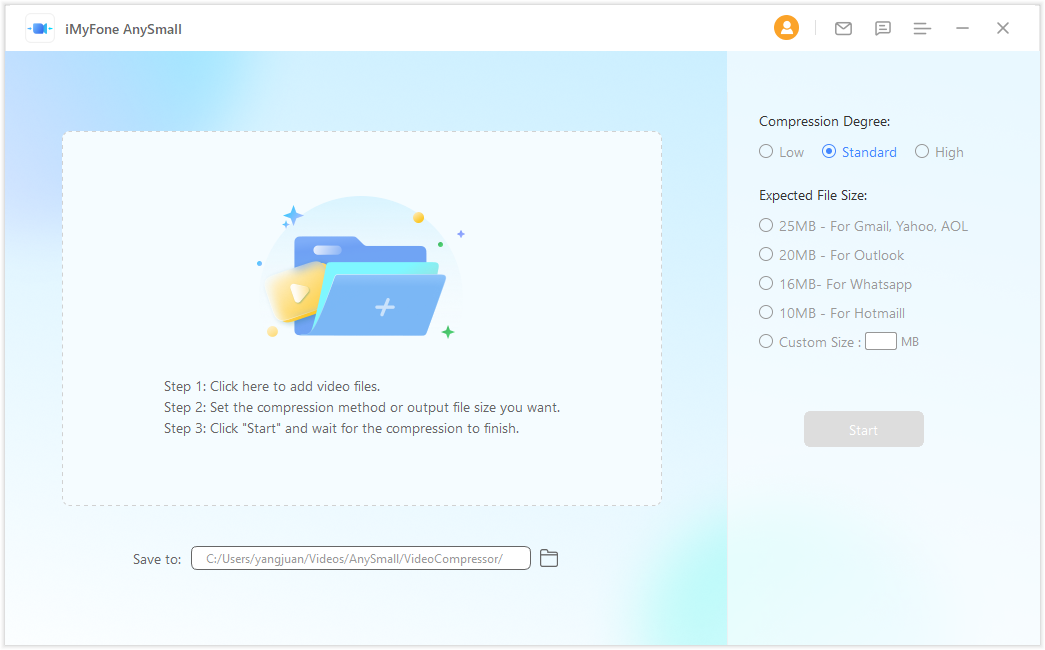
Etapa 2: Selecione o modo de compactação
Você pode escolher entre três modos de compactação: Baixo, Padrão e Alto. Quanto maior a compactação, menor o tamanho do arquivo.
Depois de selecionar o grau de compactação, você receberá uma estimativa do tamanho do arquivo após a compactação selecionada. Se você deseja que o arquivo tenha um tamanho específico, pode inserir o valor de tamanho personalizado e o software tentará ajustar o tamanho do arquivo de acordo.
Clique em “Iniciar” para iniciar o processo de compactação. A ferramenta começará a compactar os vídeos enviados um por um.
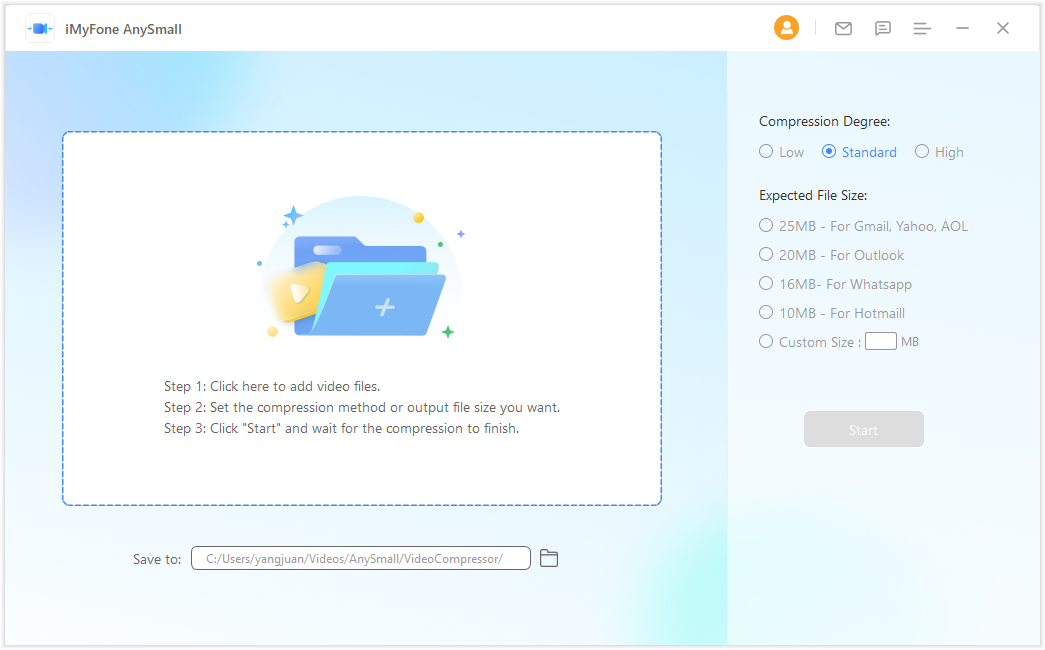
Etapa 3: Aguarde a conclusão do processo.
A ferramenta começará a compactar automaticamente todos os arquivos enviados para os parâmetros definidos. A tela do software mostrará o progresso da compactação de cada arquivo. À medida que o processo de compactação é concluído para cada arquivo, seu status mudará de “Compressing” para “Successful.”
Os arquivos no status “Waiting” começarão a compactar assim que o arquivo for concluído.
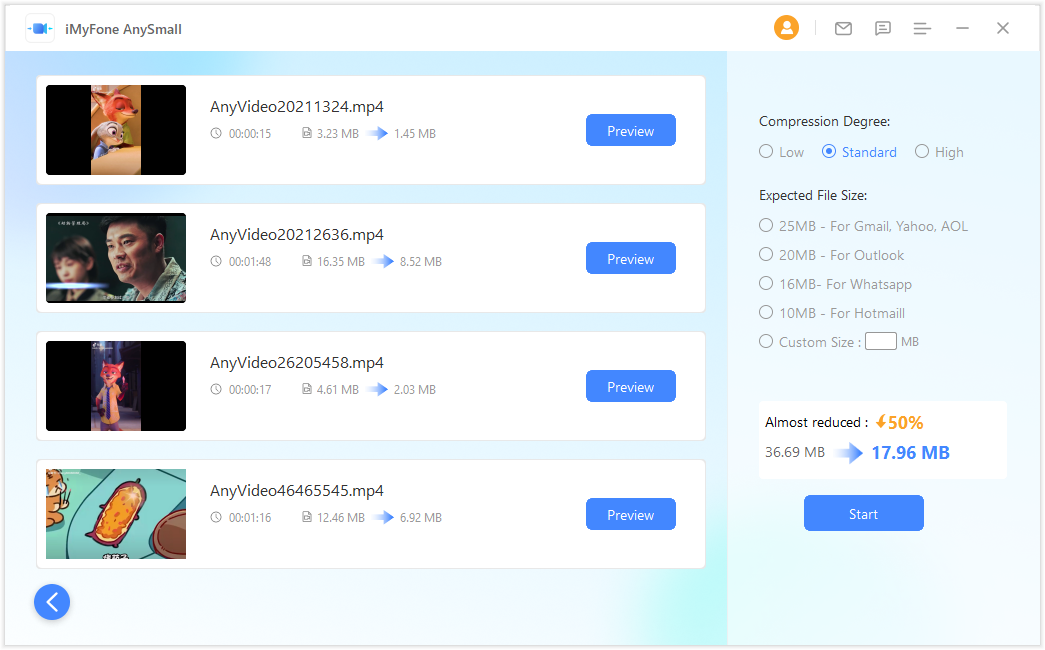
Etapa 4: Compactação concluída.
Depois que o processo de compactação for concluído, você poderá visualizar os arquivos compactados e ver seu tamanho reduzido. Os arquivos compactados serão salvos automaticamente em seu computador.
.parallax-ad-container{position:relative;width:100%;height:320px;margin:0 auto;overflow:hidden}.parallax-ad{position:absolute!important;top:0!important;left:0!important;width:100%!important;height:100%!important;border:0!important;margin:0!important;padding:0!important;clip:rect(0,auto,auto,0)!important}.parallax-ad>iframe{position:fixed;top:130px;height:100%;transform:translateX(-50%);margin-left:0!important }.ad-label{font-family:Arial,Helvetica,sans-serif;font-size:.875rem;color:#8d969e;text-align:center;padding:1rem 1rem 0 1rem}
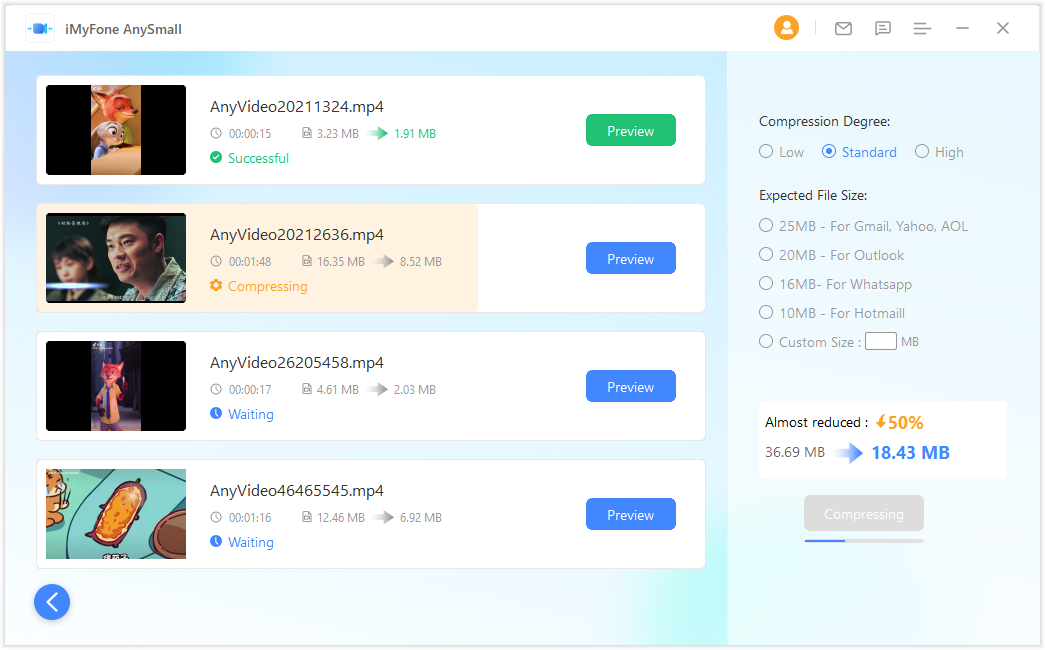
Você pode conferir o guia da ferramenta para compactar vídeo para Discord em seus dispositivos Android.
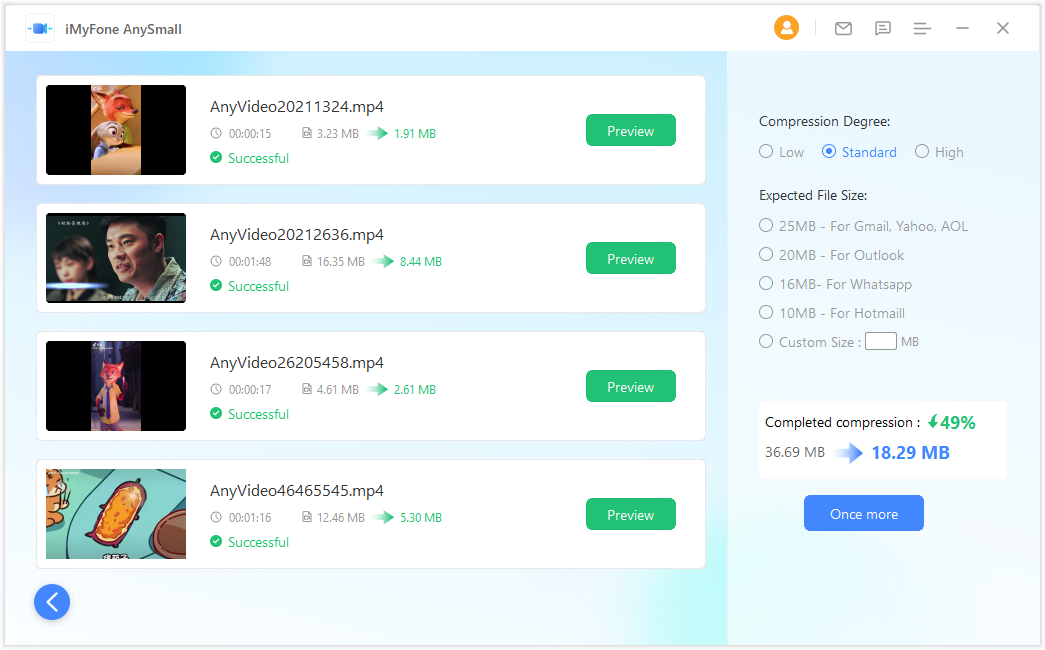
AnySmall foi avaliado positivamente por profissionais como engenheiros técnicos e designers, que o consideram a ferramenta perfeita para enviar grandes arquivos de vídeo e economizar armazenamento.
Principais recursos do AnySmall
Os principais recursos do AnySmall incluem o seguinte;
Uso multifacetado: você pode usar o AnySmall no telefone e no computador. Além de usar a ferramenta para transferir arquivos de vídeo, você também pode compactá-los para economizar armazenamento. Compactação de grupo: AnySmall evita o incômodo de compactar cada arquivo separadamente. Você pode compactar vários arquivos de uma só vez em apenas alguns minutos. Tamanho personalizado: você pode usar diferentes configurações da ferramenta para reduzir o tamanho de um arquivo de vídeo de acordo com os limites de tamanho específicos de qualquer plataforma, por exemplo, Whatsapp, Discord, etc. Vários modos: você tem vários modos de compactação compatíveis com todos os arquivos formatos e dar resultados de alta qualidade.
Prós e Contras de AnySmall
Prós:
A ferramenta é compatível com todos os formatos de arquivo de vídeo. Você pode personalizar o tamanho que deseja que o arquivo compactado tenha. A velocidade de compressão de vídeo da ferramenta é excepcionalmente rápida. Ele vem com uma versão de avaliação gratuita. Os vídeos compactados são de alta qualidade. Você pode compactar vários arquivos de uma só vez.
Cons:
Atualmente, você não pode usar a ferramenta em dispositivos Apple.
Avaliação gratuita vs. Versão completa
Conclusão
Discord é ótimo para comunicação até que você precise enviar um vídeo acima do limite de 8 MB. Você pode tentar outro aplicativo de mensagens para transferir o vídeo, mas a maioria dos aplicativos de mensagens não pode transferir arquivos de vídeo grandes.
Portanto, a ferramenta AnySmall do iMyFone é a solução perfeita que compacta vários vídeos ao mesmo tempo, mantendo alta qualidade de vídeo. Confira o iMyFone hoje para encontrar o pacote de ferramentas AnySmall perfeito para você. Os planos de preços são projetados para caber em qualquer orçamento e duração de uso.
Obtenha a versão gratuita agora e comece a aproveitá-la!